『现学现忘』Docker基础 — 22、使用Docker安装Nginx
步骤1:搜索镜像
使用docker search命令进行搜索。
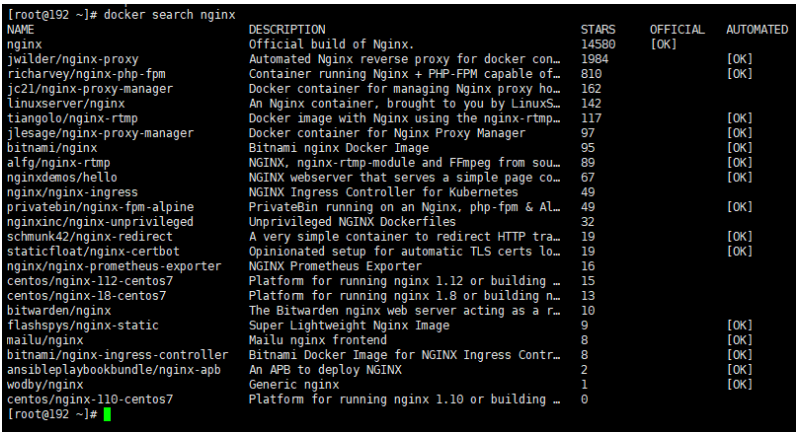
建议大家去Docker官方镜像仓库去搜索,地址https://hub.docker.com/,可以看到详细的帮助文档,和镜像的仓库源所支持的版本。
步骤2:下载Nginx镜像
使用docker pull命令,从Docker镜像库中拉取镜像。
[root@192 ~]# docker pull nginx
Using default tag: latest
latest: Pulling from library/nginx
a076a628af6f: Already exists
0732ab25fa22: Already exists
d7f36f6fe38f: Already exists
f72584a26f32: Already exists
7125e4df9063: Already exists
Digest: sha256:10b8cc432d56da8b61b070f4c7d2543a9ed17c2b23010b43af434fd40e2ca4aa
Status: Downloaded newer image for nginx:latest
docker.io/library/nginx:latest
[root@192 ~]# docker images
REPOSITORY TAG IMAGE ID CREATED SIZE
nginx latest f6d0b4767a6c 2 months ago 133MB
centos latest 300e315adb2f 3 months ago 209MB
步骤3:运行Nginx镜像
执行命令:docker run -d --name nginx-01 -p 8888:80 nginx,启动Nginx镜像。
-d:后台运行容器。
--name:给容器命名。
-p 宿主机端口:容器内部端口:配置Docker容器端口暴露,使外界能够访问Docker容器内部。通过宿主机的8888端口就可以访问容器的80端口的服务。
[root@192 ~]# docker run -d --name nginx-01 -p 8888:80 nginx
b82175d577fd4fc010f7ecf1ca544f3a8a52d8e0d83d3629eab24efb042ce12c
查看宿主机正在运行的容器。

拓展:
Docker容器端口暴露是什么?
端口暴露就是配置Docker容器的端口映射。
端口映射本质:Docker通过容器绑定主机系统的端口, 允许非本地客户端访问容器内部运行的服务。
我们先看下面一张图:
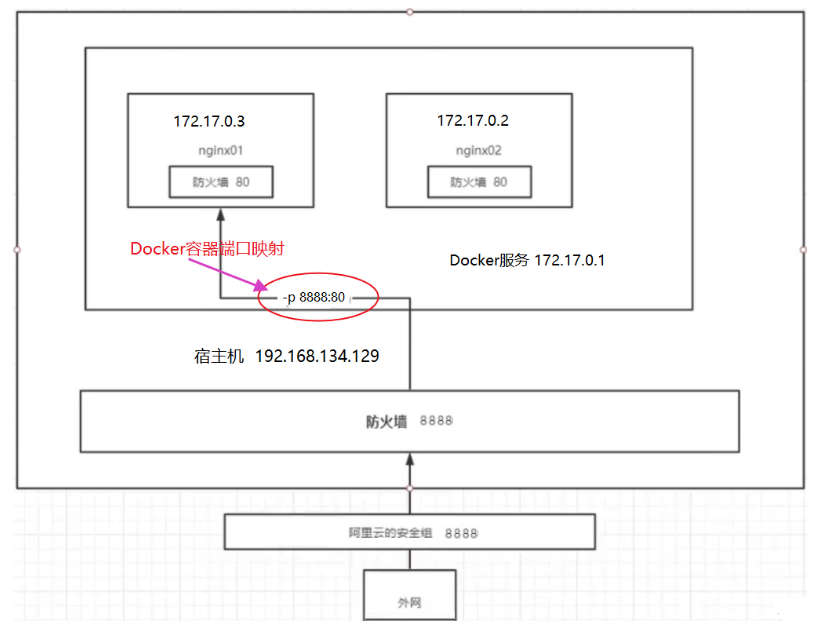
说明:运行容器为什么要使用端口映射?
默认情况下,容器使用的IP是172.17.0.0/16网段的,外界的用户只能访问宿主机的192.168.134.129网段,而无法访问172.17.0.0/16网段。
我们运行容器的目的:是希望运行在容器中的服务,能够被外界访问,这里就涉及到了外网192.168.134.129网段到容器内网172.17.0.0/16网段的转换,所以需要做端口映射。
端口映射是 Docker 比较重要的一个功能,原因在于我们每次运行容器的时候容器的IP地址不能指定而是在桥接网卡的地址范围内随机生成的。
宿主机器的IP地址是固定的,我们可以将容器的端口的映射到宿主机器上的一个端口,免去每次访问容器中的某个服务时都要查看容器的IP的地址。
Docker运行容器端口映射的方法:
指定映射(Docker自动添加一条iptables规则实现端口映射)
-p hostPort:containerPort(常用)
-p ip:hostPort:containerPort
-p ip::containerPort(随机端口)
-p hostPort:containerPort:udp
同时可以指定多个映射端口:
-p 81:80 -p 443:443
随机映射
docker run -P (随机端口)
通过Docker容器端口映射之后,外网就能够访问容器内部的服务了。
提示:
-p 81:80, 后边的端口是容器中服务的端口,容器中的服务比如是Nginx,默认的端口是80,所以:后边的位置是80,如果修改Nginx的默认端口为8888,则命令中要写成-p 81:8888。也就是容器中服务的端口号,要和冒号后边的端口号对应。
我们就先简单的说这么多,关于Docker容器网络方面,以后会详细说明。
步骤4:进行本机测试
就是在宿主机本机上,直接访问容器内部。最后我们在测试外网访问宿主机内的容器的。(因为我是在虚拟机上开启的Docker,这个虚拟机就是本机,我的本地电脑就可以是外网主机。)
我们需要使用curl命令实现。
curl命令是Linux系统中常用的命令行工具,用来请求 Web 服务器。它的名字就是客户端(client)的 URL 工具的意思。
使用方式:curl https://www.baidu.com。
宿主机访问本机容器命令:curl localhost:8888
[root@192 ~]# curl localhost:8888
<!DOCTYPE html>
<html>
<head>
<title>Welcome to nginx!</title>
<style>
body {
width: 35em;
margin: 0 auto;
font-family: Tahoma, Verdana, Arial, sans-serif;
}
</style>
</head>
<body>
<h1>Welcome to nginx!</h1>
<p>If you see this page, the nginx web server is successfully installed and
working. Further configuration is required.</p>
<p>For online documentation and support please refer to
<a href="http://nginx.org/">nginx.org</a>.<br/>
Commercial support is available at
<a href="http://nginx.com/">nginx.com</a>.</p>
<p><em>Thank you for using nginx.</em></p>
</body>
</html>
可以看到返回的是一个HTML页面,页面中有Welcome to nginx!,说明Nginx正常启动。
步骤5:进入容器内操作
上面测试Nginx服务正常启动,我们就可以进入到Nginx中进行操作。
执行命令进入Nginx容器:docker exec -it nginx-01 /bin/bash
[root@192 ~]# docker exec -it nginx-01 /bin/bash
root@b82175d577fd:/#
比如我们修改Nginx服务的欢迎界面。
# 1.查看nginx相关文件的位置
root@b82175d577fd:/# whereis nginx
nginx: /usr/sbin/nginx /usr/lib/nginx /etc/nginx /usr/share/nginx
# 2. 查看nginx服务欢迎界面的位置
root@b82175d577fd:/# cat /usr/share/nginx/html/index.html
<!DOCTYPE html>
<html>
<head>
<title>Welcome to nginx!</title>
<style>
body {
width: 35em;
margin: 0 auto;
font-family: Tahoma, Verdana, Arial, sans-serif;
}
</style>
</head>
<body>
<h1>Welcome to nginx!</h1>
<p>If you see this page, the nginx web server is successfully installed and
working. Further configuration is required.</p>
<p>For online documentation and support please refer to
<a href="http://nginx.org/">nginx.org</a>.<br/>
Commercial support is available at
<a href="http://nginx.com/">nginx.com</a>.</p>
<p><em>Thank you for using nginx.</em></p>
</body>
</html>
# 修改nginx服务欢迎界面
root@b82175d577fd:/# vim /usr/share/nginx/html/index.html
# 在Welcome to nginx!后加入hello docker
# 修改nginx服务的欢迎界面不用重启服务。
# 具体效果,下一步验证。
提示:Docker容器中没有vi编辑器的解决办法。
如果容器中没有vi编辑器,可以使用apt-get命令安装。
命令如下:apt-get install vim
可以出现的错误如下:
(1)如果进入容器时没有指定root用户,则可能会报错。
E: Could not open lock file /var/lib/dpkg/lock - open (13: Permission denied)
E: Unable to lock the administration directory (/var/lib/dpkg/), are you root?
解决方式:
exit退出容器,指定root用户进入容器- 命令:
docker exec -it --user root b82175d577fd/bin/bash
(我们自己练习时一般默认都是root用户登陆,如上练习中的root@b82175d577fd:/#)
(2)如果之前没有执行apt-get update这个命令,可能会报错。
root@b82175d577fd:/# apt-get install vim
Reading package lists... Done
Building dependency tree
Reading state information... Done
E: Unable to locate package vim
解决:
- 先执行命令:
apt-get update - 然后执行:
apt-get install vim
(一般都是这种问题)
步骤6:测试外网访问容器
先查看Linux虚拟机的IP地址。
[root@192 ~]# ifconfig
docker0: flags=4163<UP,BROADCAST,RUNNING,MULTICAST> mtu 1500
inet 172.17.0.1 netmask 255.255.0.0 broadcast 172.17.255.255
inet6 fe80::42:77ff:feae:1e74 prefixlen 64 scopeid 0x20<link>
ether 02:42:77:ae:1e:74 txqueuelen 0 (Ethernet)
RX packets 6 bytes 1146 (1.1 KiB)
RX errors 0 dropped 0 overruns 0 frame 0
TX packets 13 bytes 1036 (1.0 KiB)
TX errors 0 dropped 0 overruns 0 carrier 0 collisions 0
ens33: flags=4163<UP,BROADCAST,RUNNING,MULTICAST> mtu 1500
inet 192.168.134.129 netmask 255.255.255.0 broadcast 192.168.134.255
inet6 fe80::9211:a5e0:21ca:ae99 prefixlen 64 scopeid 0x20<link>
ether 00:0c:29:43:c5:a0 txqueuelen 1000 (Ethernet)
RX packets 1215 bytes 158212 (154.5 KiB)
RX errors 0 dropped 0 overruns 0 frame 0
TX packets 691 bytes 84321 (82.3 KiB)
TX errors 0 dropped 0 overruns 0 carrier 0 collisions 0
...# 省略
Linux虚拟机的IP地址为:192.168.134.129
在浏览器中访问http://192.168.134.129:8888/,我们同样可以访问Nginx容器,如下:
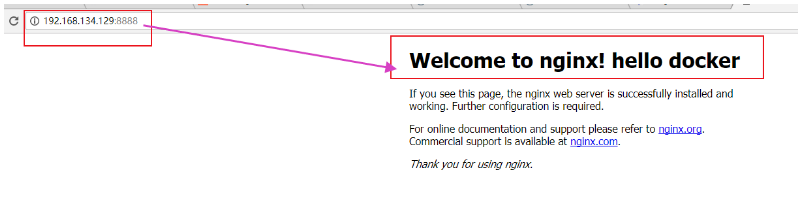
同时也可以看到,我们第5步修改的内容已经成功了。
这篇文章就是一个小练习,拓展一下我们的思路。
思考问题:我们每次改动Nginx配置文件,都需要进入容器内部,十分的麻烦。是否可以在容器外部提供一个映射路径,使我们能够在容器外部修改文件,容器内部可以自动修改呢?
可以,使用
-v数据卷,之后会详细说明。
『现学现忘』Docker基础 — 22、使用Docker安装Nginx的更多相关文章
- 『现学现忘』Git基础 — 22、Git中文件重命名
目录 1.用学过的命令进行文件重命名 2.使用git mv命令进行文件重命名 我们这篇文章来说说在Git中如何进行文件重命名. 提示一下,下面所说明的是对已经被Git管理的文件进行重命名,未被Git追 ...
- 『学了就忘』Linux基础 — 4、VMware安装
目录 1.VMware介绍 2.VMware主要特点 3.VMware建议配置 4.VMware安装 1.VMware介绍 VMware是一个虚拟PC的软件,可以在现有的操作系统上虚拟出一个新的硬件环 ...
- 『现学现忘』Docker基础 — 9、Docker简介
目录 1.什么是Docker? 2.Docker的出现解决了什么问题? 3.Docker的特别之处 4.Docker相关网站 1.什么是Docker? 2010年dotCloud公司在旧金山成立,PA ...
- 『现学现忘』Docker基础 — 16、Docker中的基本概念和底层原理
目录 1.Docker的底层原理 2.Docker中常用的基本概念 3.run命令的运行流程 4.为什么Docker比VM快 Docker架构图: 我们依照Docker架构图进行Docker基础概念的 ...
- 『现学现忘』Docker基础 — 27、Docker镜像的commit操作
目录 1.commit命令作用 2.commit命令说明 3.示例演示 1.commit命令作用 在运行的容器中,并在镜像的基础上做了一些修改,我们希望保存起来,封装成一个新的镜像,方便我们以后使用, ...
- 『现学现忘』Docker基础 — 28、Docker容器数据卷介绍
目录 1.什么是Docker容器数据卷 2.数据卷的作用 3.数据卷的使用 1.什么是Docker容器数据卷 Docker容器数据卷,即Docker Volume(卷). 当Docker容器运行的时候 ...
- 『现学现忘』Docker基础 — 10、Docker的安装
目录 1.前提 2.通过yum安装Docker (1)更新yum包 (2)移除旧的Docker版本 (3)安装必须的软件包 (4)设置稳定yum源仓库 (5)更新yum软件包索引 (6)开始安装Doc ...
- 『现学现忘』Docker基础 — 13、通过脚本安装Docker
Docker官方提供方便用户操作的安装脚本,用起来是非常方便.但是要注意的是,使用脚本安装Docker,是安装最新版本的Docker. 注意:不建议在生产环境中使用安装脚本.因为在生产环境中一定不要最 ...
- 『现学现忘』Docker基础 — 14、Docker的卸载
目录 1.查询Docker安装过的包 2.卸载Docker软件包 3.删除残留目录 4.验证是否卸载 5.20版本Docker卸载(官方文档) 1.查询Docker安装过的包 执行yum list i ...
- 『现学现忘』Docker基础 — 24、Docker图形化管理工具Portainer
目录 1.Portainer介绍 2.Portainer安装启动 3.Portainer初始化配置 4.Portainer汉化 1.Portainer介绍 (1)Portainer 是一款轻量级的图形 ...
随机推荐
- VMware14安装windows7的详细过程
感谢大佬:https://blog.csdn.net/u012230668/article/details/81701893 一.安装VMware虚拟机,以及下载一份ghost win7系统 下载地址 ...
- Android下数据库创建
什么情况下我们才用数据库做数据存储? 大量数据结构相同的数据需要存储时. sqlite 嵌入式 轻量级 SqliteOpenHelper 创建数据库步骤: 1.创建一个类集成SqliteOpenHel ...
- Linux下Mysql报错
报错内容为:[mysql]ERROR 2002 (HY000): Can't connect to local MySQL server through socket '/var/lib/mysql/ ...
- JavaWeb开发获取客户IP地址
原创:转载需注明原创地址 https://www.cnblogs.com/fanerwei222/p/11737637.html 本地调试如果使用的是localhost进行访问, 则会获取到 0:0: ...
- iOS 即使通讯第三方SDK 资料
第三方即时通讯SDK,下面是一些主流的第三方的即时通讯SDK,尽管不能查看里面的源代码,但通过查看头文件,能为实现自己的即使通讯SDK提供很好的思路.(备用) 容云 容联.云通讯 IMSDK - 轻松 ...
- Ext原码学习之lang-Array.js
// JavaScript Document //Array 方法 (function(){ var arrayPrototype = Array.prototype, slice = arrayPr ...
- CentOS卸载自带的JDK
一般在配置JDK之前要卸载CentOS自带的openjdk,接下来演示如何卸载自带的openjdk 进入root模式 查看jdk是否已经安装jdk rpm -qa | grep jdk 3. 卸载op ...
- 基于单XCVU9P+双DSP C6678的双FMC接口 100G光纤传输加速计算卡
一.板卡概述 板卡包括一片Xilinx FPGA XCVU9P,两片 TI 多核DSP TMS320C6678及其控制管理芯片CFPGA.设计芯片满足工业级要求. FPGA VU9P 需要外接4路Q ...
- Solution -「CF 1480G」Clusterization Counting
\(\mathcal{Description}\) Link. 给定一个 \(n\) 阶完全图,边权为 \(1\sim\frac{n(n-1)}2\) 的排列.称一种将点集划分为 \(k\) ...
- [LeetCode]14.最长公共前缀(Java)
原题地址: longest-common-prefix 题目描述: 编写一个函数来查找字符串数组中的最长公共前缀. 如果不存在公共前缀,返回空字符串 "". 示例 1: 输入:st ...
